用word进行编辑书写的小伙伴非常的多但是很多用户在输入的时候都发现自己页眉的上面或两边出现了横线也不知道怎么删除,下面小编给大家介绍一下word页眉横线删除方法,一起看看
用word进行编辑书写的小伙伴非常的多但是很多用户在输入的时候都发现自己页眉的上面或两边出现了横线也不知道怎么删除,下面小编给大家介绍一下word页眉横线删除方法,一起看看吧。
word页眉横线怎么删除?word页眉横线删除方法
1、首先打开进入word文档。
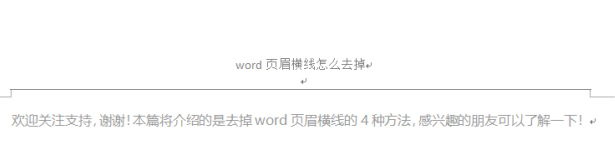
2、然后在word的菜单上点击“页眉页脚”。
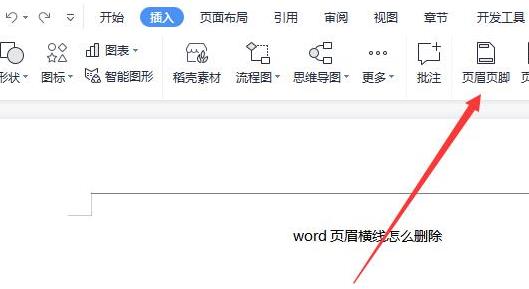
3、随后可以看到“页眉横线”选项,点击进入。
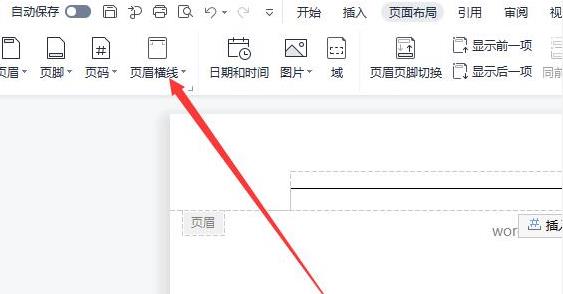
4、最后点击“删除横线”选项即可。
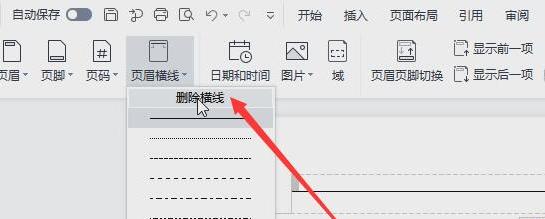
以上这篇文章就是word页眉横线删除方法,更多精彩教程请关注自由互联!
